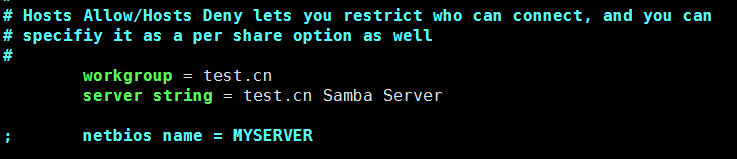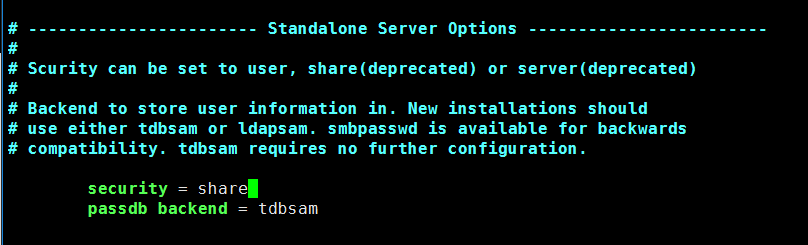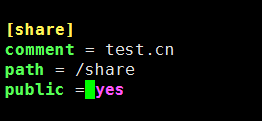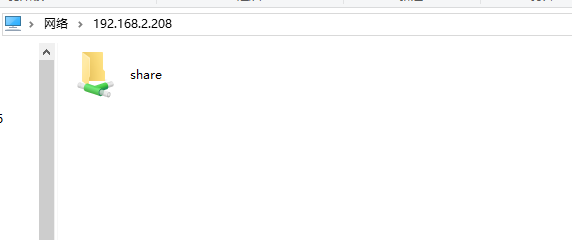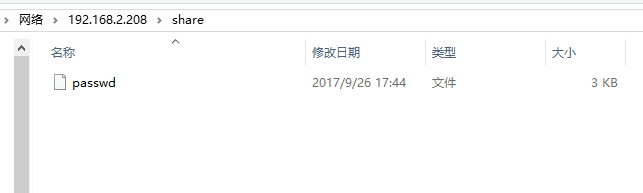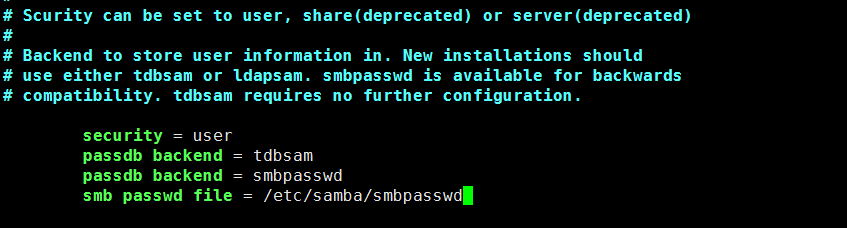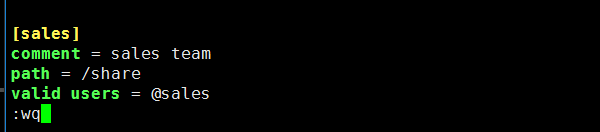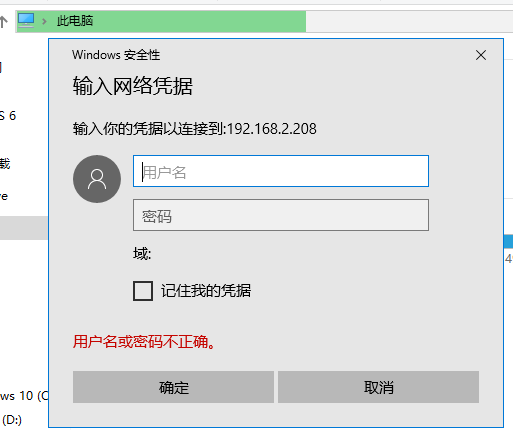Samba服務概述:
Samba最先在Linux和Windows兩個平臺之間架起了一座橋樑,正是由於Samba的出現,我們可以在Linux系統和Windows系統之間互相通信,比如拷貝文件、實現不同操作系統之間的資源共享等等,我們可以將其假設成一個功能強大的文件服務器,也可以將其架設成打印服務器提供本地和遠程聯機打印。
Samba應用環境:
文件和打印機共享:文件和打印機共享是Samba的主要功能,SMB進程實現資源共享,將文件和打印機發布到網絡之中,以供用戶可以訪問。
身份驗證和權限設置:smbd服務支持user mode和domain mode等身份驗證和權限設置模式,通過加密方式可以保護共享的文件和打印機。
端口號:139 和 445
在早期,SMB運行於NBT協議(NetBIOS over TCP/IP)上,使用UDP 協議的137/138以及TCP協議的139端口。
NETBIOS協議
NetBIOS是Network Basic Input/Output System的簡稱,網絡基本輸入/輸出系統協議。一般指用於局域網通信的一套API,是由IBM公司開發。主要作用:通過NETBIOS協議獲得計算機名稱,然後把計算機名解析爲對應的IP地址。
模式: C/S模式
安裝Samba:
[root@www ~]# rpm -ivh /mnt/Packages/samba-3.6.23-45.el6_9.x86_64 #該包爲Samba服務的主程序包
配置文件:
[root@www ~]# vim /etc/samba/smb.conf
服務啓動和關閉:
1)Samba服務的啓動
[root@www ~]# service smb start #啓動 [root@www ~]# service smb stop #關閉 [root@www ~]# service smb restart #重啓 [root@www ~]# service smb reload #重讀配置文件 [root@www ~]# chkconfig smb on #設置開機啓動
查看對應端口號:
[root@www ~]# netstat -antup | grep smb tcp 0 0 0.0.0.0:139 0.0.0.0:* LISTEN 11458/smbd tcp 0 0 0.0.0.0:445 0.0.0.0:* LISTEN 11458/smbd tcp 0 0 :::139 :::* LISTEN 11458/smbd tcp 0 0 :::445 :::* LISTEN 11458/smbd
修改配置文件
Samba常規服務器配置
基本的Samba服務器的搭建流程主要分爲四個步驟:
1、編輯主配置文件smb.conf,制定需要共享的目錄,併爲共享目錄設置共享權限。
2、在smb.conf文件中指定日誌文件名稱和存放路徑。
3、設置共享目錄的本地權限以及Samba共享權限。
4、重新加載配置文件或重新啓動smb服務,使配置生效。
配置文件詳解:
1、Samba配置簡介
smb.conf 文件的開頭部分爲Samba配置簡介,告訴我們smb.conf 文件的作用及相關信息。
smb.conf 中還有以“;”開頭,這些都是Samba配置的格式範例,默認是不生效的,可以通過去掉前面的“;”並加以修改來設置想要的功能。
2、Golobal settings
Global Settings設置爲全局變量區域。全局變量就是說我們只要在global時進行設置,那麼該設置項目就是針對所有共享資源生效。這與以後我們學習的很多服務器配置文件相似。
格式: 字段=設定值
【global】常用字段及設置方法:
1、設置Samba服務器所在工作組或域名
這裏設置Samba服務器的工作組爲test.cn
workgroup = test.cn #工作組
2、服務器描述,服務器描述實際上類似於備註信息。
設置Samba描述信息爲“test.cn Samba Server ”。
server string = test.cn Samba Server #Samba服務器描述
3、設置Samba服務器安全模式。常見模式有兩種:share安全級別模式和user安全級別模式
Samba服務器有share、user、server、domain和AD活動目錄 五種安全模式。
share 安全級別模式
客戶端登錄Samba服務器,不需要輸入用戶名和密碼就可以瀏覽Samba服務器的資源,適用於公共的共享資源,安全性差,需要配合其他權限設置,保證Samba服務器的安全性。
user 安全級別模式
客戶端登錄Samba服務器,需要提交合法賬號和密碼,經過服務器驗證愛可以訪問共享資源,服務器默認爲此級別模式。
4、Share Definitions 共享服務的定義
[homes]爲特殊共享目錄,表示用戶主目錄
[printers]表示共享打印機
配置一個共享資源:
[share] #設置共享名 comment = Home Directories #描述 path = /share #共享路徑,寫絕對路徑 browseable = yes #是否允許查看共享內容。如果爲否,後期通過絕對路徑,可以查看到。 public = yes #允許匿名查看
5、設置訪問用戶
如果共享資源存在重要數據的話,需要對訪問用戶審覈,我們可以使用valid users字段進行設置。
格式:
valid users = 用戶名
valid users = @組名
6、設置目錄只讀
共享目錄如果限制用戶的讀寫操作,我們可以通過readonly實現。
格式:
readonly = yes #只讀
readonly = no #讀寫
7、設置目錄可寫
如果共享目錄允許用戶寫操作,可以使用writable 或 write list 兩個字段進行設置
writable格式:
writable = yes # 讀寫
writable = no # 只讀
write list 格式:
write list = 用戶名
write list = @組名
Samba服務日誌文件
在/etc/samba/smb.conf 文件中,log file 未設置Samba日誌的字段。
修改配置文件,實戰舉例:搭建匿名Samba服務器
例:公司現在用一個工作組test.cn,需要添加Samba服務器作爲文件服務器,併發布共享目錄/share,共享名爲public,這個共享目錄允許所有公司員工訪問。
[root@www ~]# mkdir /share #創建共享目錄 [root@www ~]# cp /etc/passwd /share #複製一個測試文件 [root@www ~]# vim /etc/samba/smb.conf
工作組以及服務器描述
共享級別爲share,允許匿名訪問。
設置共享目錄
重啓smb服務。
[root@www ~]# service smb restart Shutting down SMB services: [ OK ] Starting SMB services: [ OK ]
測試:找一臺Windows,在文件管理器輸入服務器的地址,匿名訪問Samba服務器。
注意,地址欄前應該寫雙反斜槓\\
例:通過用戶名和密碼共享/share,不允許匿名登錄。
設置安全級別爲user
密碼文件指定爲/etc/samba/smbpasswd
1、添加銷售部門用戶和組並添加相應Samba賬號
[root@www samba]# groupadd sales [root@www samba]# useradd -g sales sale1 [root@www samba]# useradd -g sales sale2
注意:系統用戶無法登陸Samba,需要創建Samba賬戶。
[root@www samba]# smbpasswd -a sale1 New SMB password: #密碼 Retype new SMB password: #再次輸入密碼 startsmbfilepwent_internal: file /etc/samba/smbpasswd did not exist. File successfully created. Added user sale1.
[root@www samba]# smbpasswd -a sale2 New SMB password: Retype new SMB password: Added user sale2.
設置共享目錄:
重啓Samba服務。
[root@www ~]# service smb restart Shutting down SMB services: [ OK ] Starting SMB services: [ OK ]
輸入用戶名和密碼,登錄Samba服務器。
擴展參數:
客戶端控制訪問
hosts allow 和 hosts deny 的使用方法
1、hosts allow 和 hosts deny 字段的使用
hosts allow 字段定義允許訪問的客戶端
hosts deny 字段定義禁止訪問的客戶端
這裏我添加hosts deny 和 hosts allow 字段
hosts deny = 192.168.0. 表示禁止所有來自192.168.0.0/24 網段的IP地址訪問
hosts allow = 192.168.0.24 表示允許192.168.0.24這個IP地址訪問
當host deny 和 hosts allow 字段同時出現並定義的內容互相沖突時,hosts allow優先。
writable = yes #允許寫入